Come risolvere Android Process Media si è interrotto
Come qualsiasi altro sistema tecnologico, Android non è privo di una buona dose di problemi. Uno dei problemi più comuni che gli utenti Android devono affrontare è l’errore android.process.media. Se hai riscontrato questo problema di recente, non devi preoccuparti, questo articolo spiegherà chiaramente cosa causa esattamente questo errore e come risolverlo in modo sicuro.
- Parte 1. Perché viene visualizzato questo errore?
- Parte 2. Eseguire prima il backup dei dati Android
- Parte 3. Come risolvere ‘Android. Processi. Errore multimediale
Parte 1. Perché viene visualizzato questo errore?
Esistono diversi motivi per cui questo errore può verificarsi ripetutamente e vale la pena notare i vari motivi per cui ciò accade in modo da poter evitare il problema in futuro. Alcuni dei più comuni includono:
- 1. Il passaggio da una ROM personalizzata a un’altra può causare questo errore
- 2. La colpa potrebbe essere anche di un aggiornamento del firmware non riuscito
- 3. Un attacco di virus può anche causare questo errore tra molti altri
- 4. Anche il ripristino delle app tramite un backup Titanium è una delle cause principali
- 5. Guasto di alcune app come il download manager e l’archiviazione multimediale
Parte 2. Eseguire prima il backup dei dati Android
È sempre una buona idea eseguire il backup dei dati, soprattutto prima di intraprendere qualsiasi tentativo di risolvere qualsiasi problema con il dispositivo. In questo modo avrai sempre i tuoi dati con te nel caso qualcosa vada storto e perdi tutti i tuoi dati. DrFoneTool – Backup del telefono (Android) ti aiuterà a eseguire facilmente il backup del tuo dispositivo Android. L’applicazione ti consentirà di eseguire il backup di ciò che desideri dal tuo dispositivo.

DrFoneTool – Backup del telefono (Android)
Backup e ripristino flessibili dei dati Android
- Backup selettivo dei dati Android sul computer con un clic.
- Visualizza in anteprima e ripristina il backup su qualsiasi dispositivo Android.
- Supporta dispositivi 8000 + Android.
- Non ci sono dati persi durante il backup, l’esportazione o il ripristino.
Segui i passaggi seguenti per scoprire come eseguire il backup del telefono nei passaggi.
Passaggio 1. Scarica, installa ed esegui il programma
Fare clic sul collegamento per il download qui sopra per installare il software sul computer. Quindi eseguilo. La finestra principale del software appare come di seguito.

Passaggio 2. Collega il tuo dispositivo
Quindi collega il tuo dispositivo al computer e assicurati che possa essere riconosciuto dal tuo computer. Quindi fare clic su ‘Backup telefono’ nel toolkit di DrFoneTool.

Passaggio 3. Scegli il tipo di file e inizia il backup
Quando il tuo dispositivo viene visualizzato nella finestra del programma, controlla il tipo di cui devi eseguire il backup e fai clic su ‘Backup’ per iniziare. Il resto lo farà il programma.

Parte 3. Come risolvere ‘Android. Processi. Errore multimediale
Con un backup completo del tuo dispositivo Android, ora puoi intraprendere una missione per correggere l’errore. Esistono diversi metodi per cancellare questo errore. Abbiamo delineato tre delle soluzioni più efficaci qui.
Metodo 1: svuota la cache e i dati sul tuo dispositivo
Passaggio 1: vai su ‘Impostazioni> Applicazioni> Gestisci applicazioni e trova il framework dei servizi Google.
Passaggio 2: quindi, trova Google Play dalla stessa pagina Gestisci applicazioni.
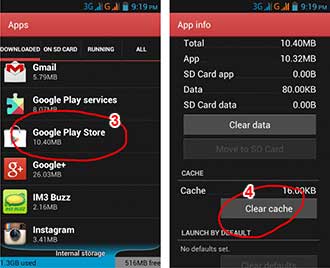
Passaggio 3: toccalo e quindi tocca svuota cache.
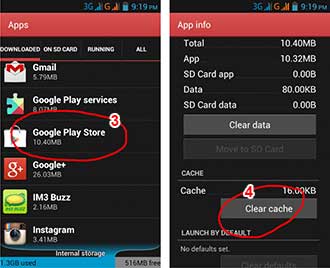
Passaggio 4: premi il pulsante Indietro per tornare al framework dei servizi Google, quindi scegli Arresto forzato > svuota cache > OK
Passaggio 5: quindi è necessario aprire Google Play e quando viene visualizzato un errore, fare clic su OK
Passaggio 6: spegnere il dispositivo e riaccenderlo. Vai di nuovo al framework dei servizi Google e attivalo per vedere se il problema è stato risolto.
Metodo 2: controlla le impostazioni di Google Sync e archiviazione multimediale
Passaggio 1: vai su Impostazioni> Account e personale> Google Sync e deseleziona tutte le caselle di controllo per interrompere la sincronizzazione di Google.
Passaggio 2: disabilita e cancella tutti i dati di archiviazione multimediale andando su Impostazioni> App> Tutte le app. Trova l’archiviazione multimediale> Cancella dati> Disabilita
Passaggio 3: utilizzare lo stesso metodo di cui sopra per cancellare i dati di Download Manager
Passaggio 4: spegni il dispositivo e poi accendilo
Questo dovrebbe cancellare definitivamente il messaggio di errore.
Metodo 3: correggere l’errore utilizzando uno strumento di riparazione delicato

DrFoneTool – Riparazione del sistema (Android)
Risolto il problema con il supporto di processo Android che ha interrotto con un clic
- Risolvi tutti i problemi del sistema Android come lo schermo nero della morte, non si accende, l’interfaccia utente del sistema non funziona, ecc.
- Il primo strumento del settore per la riparazione di Android con un clic. Senza alcuna perdita di dati.
- Supporta tutti i nuovi dispositivi Samsung come Galaxy S8, S9, ecc.
- Istruzioni dettagliate fornite. Non sono richieste competenze tecniche.
Passaggio 1. Collega il tuo dispositivo Android
Dopo aver avviato DrFoneTool, fai clic su ‘Riparazione del sistema’ dalla finestra principale.

Quindi collega il tuo dispositivo Android con il cavo corretto e scegli ‘Riparazione Android’ tra le 3 opzioni.

Nell’interfaccia delle informazioni sul dispositivo, ricordarsi di selezionare le informazioni corrette. Quindi conferma l’avviso e fai clic su ‘Avanti’.

Per confermare che la riparazione di Android potrebbe cancellare tutti i dati sul tuo dispositivo, devi digitare ‘000000’ per procedere.

Passaggio 2. Ripara il tuo dispositivo Android in modalità Download.
Leggi e segui il guida qui per avviare il tuo dispositivo Android in modalità Download.

Quindi fare clic su ‘Avanti’ per iniziare a scaricare il firmware.

Potrebbe volerci del tempo, quindi potresti bere una tazza di caffè in attesa che il processo di riparazione sia completato.

La nostra speranza è che di fronte a questo errore abbastanza comune, non ti faccia prendere dal panico. Questo è un problema abbastanza lieve che può essere facilmente risolto come abbiamo visto sopra. Se tutto il resto fallisce, l’esecuzione di un ripristino delle impostazioni di fabbrica sul dispositivo dovrebbe essere in grado di risolvere il problema.
ultimi articoli

